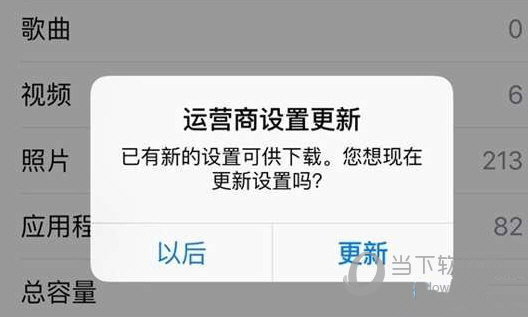Apple Watch 现在可以使用Apple Pay,但是很多新手用户不知道如何设置Apple Watch,这让他们非常困扰。接下来小编就教大家如何在Apple Watch上使用Apple Pay。

首先,Apple Watch 必须与iPhone 6、6 Plus、5、5c 或5s 配对,并且必须在iPhone 上下载Apple Watch 应用程序,然后添加信用卡或借记卡才能使用Apple Pay 功能。另外,请确保Apple Watch已升级至watchOS 2.1系统,与其配对的iPhone已升级至iOS9.2或更高版本(最旧支持的设备为iPhone5),Apple ID已登录iCloud, Apple Pay 之前已经设置过。
有关如何在Apple Watch 上设置Apple Pay 的教程:
1. 完成Apple Watch 和iPhone 的配对后,在iPhone 的Watch 应用中选择钱包和Apple Pay 功能。

2. 选择“从我的iPhone镜像”,界面会显示已添加到iPhone的卡。如果需要将iPhone中已添加的卡添加到Apple Watch中,直接点击卡旁边的“添加”按钮,界面会提示客户输入卡号、CVV2码等信息。
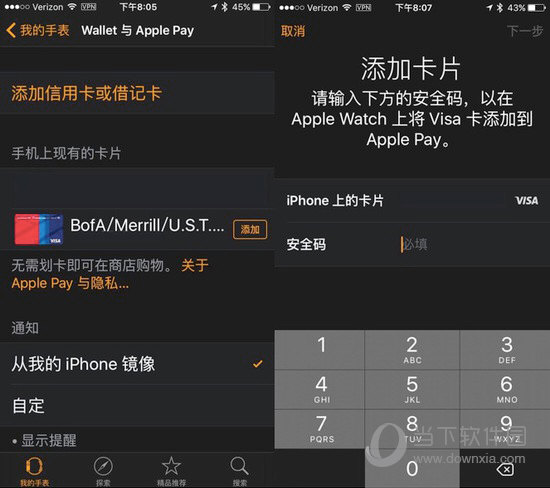
3、添加成功后,会提示客户“该卡已添加到Apple Watch的钱包中。”
4. 如果您需要将iPhone中未添加的卡添加到Apple Watch中,请在钱包和Apple Pay功能中单击“添加信用卡或借记卡”。后续过程与iPhone上加载相同。
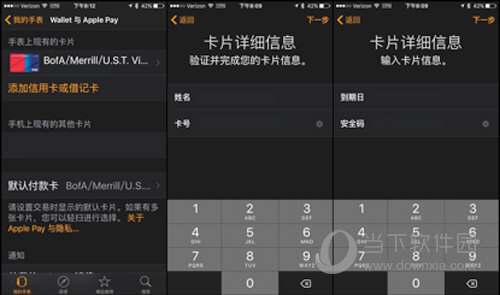
5、当系统提示您查看短信获取验证码时,您需要在iPhone中打开手表App进行验证。
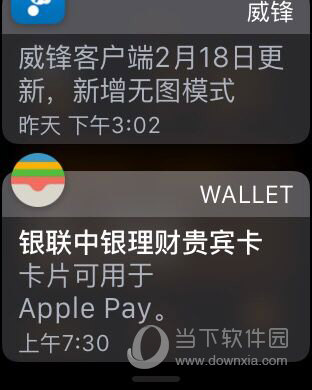
6. 卡验证成功后,单击“下一步”。此时,您将收到来自Apple Watch 的通知,告知您该卡已准备好用于Apple Pay。

注意:如果找不到Apple Pay选项,请耐心等待。苹果会分批推送,每小时推送一次!如果实在等不及,请在设置中将地区更改为美国即可快速解决!
以上是如何在Apple Watch上设置Apple Pay的教程。使用Apple Watch的朋友们,快来学习一下,一起体验Apple Pay带来的便利吧。